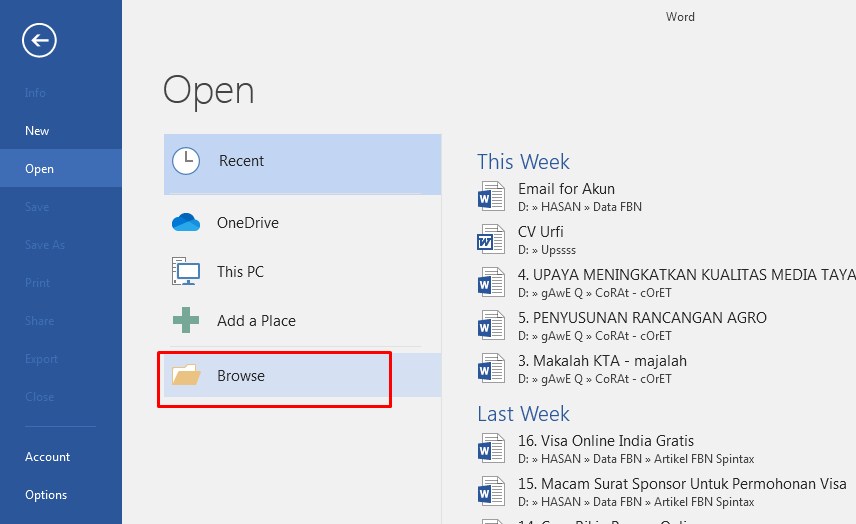
Format Data Forms (FDF) merupakan format file yang digunakan untuk menyimpan data yang diisi dalam formulir PDF interaktif. File FDF sendiri tidak berisi struktur atau konten visual dari formulir PDF aslinya, melainkan hanya data yang dimasukkan oleh pengguna ke dalam bidang-bidang yang dapat diisi. Oleh karena itu, mengubah file FDF langsung menjadi dokumen Word (DOC/DOCX) memerlukan proses yang lebih kompleks dibandingkan konversi file PDF biasa.
Artikel ini akan membahas secara mendalam berbagai metode dan teknik untuk mengubah file FDF menjadi dokumen Word yang dapat diedit, termasuk kelebihan dan kekurangan masing-masing metode, serta langkah-langkah detail untuk implementasinya.
Mengapa Mengubah FDF ke Word Penting?
Meskipun file FDF berguna untuk menyimpan data formulir, seringkali kita membutuhkan data tersebut dalam format yang lebih fleksibel dan mudah diedit, seperti dokumen Word. Berikut adalah beberapa alasan mengapa konversi FDF ke Word penting:
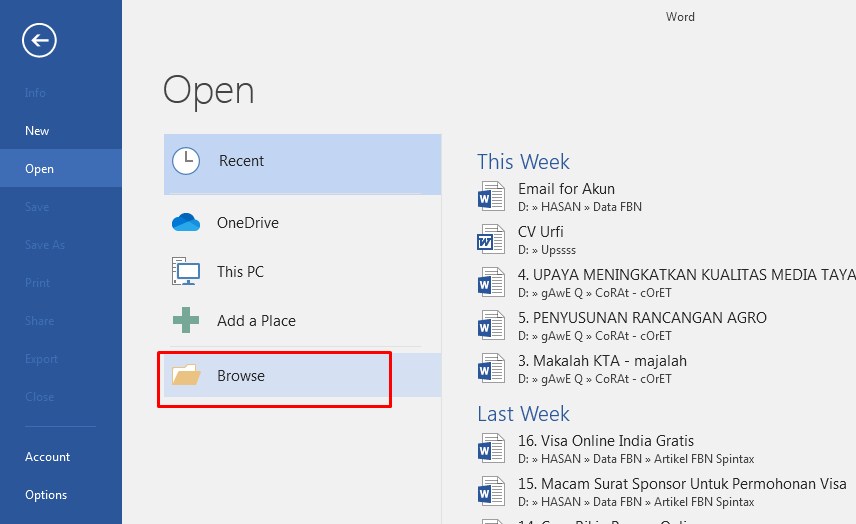
- Pengeditan dan Pemformatan: Dokumen Word memungkinkan Anda untuk mengedit, memformat, dan memanipulasi data dengan mudah. Ini penting jika Anda perlu menambahkan informasi tambahan, memperbaiki kesalahan, atau menyesuaikan tampilan data.
- Analisis Data: Data dalam format Word dapat dengan mudah diimpor ke dalam perangkat lunak analisis data seperti Microsoft Excel untuk melakukan analisis statistik, membuat grafik, dan mendapatkan wawasan berharga.
- Integrasi dengan Dokumen Lain: Dokumen Word dapat dengan mudah digabungkan dengan dokumen lain, seperti laporan, presentasi, atau proposal, untuk membuat dokumen yang komprehensif.
- Kemudahan Berbagi: Dokumen Word lebih mudah dibagikan dan diakses oleh orang lain, terutama mereka yang mungkin tidak memiliki perangkat lunak khusus untuk membuka file FDF.
- Arsip: Menyimpan data formulir dalam format Word memastikan data tersebut dapat diakses dan digunakan di masa mendatang, bahkan jika perangkat lunak atau sistem yang digunakan untuk membuat formulir FDF sudah tidak tersedia.
Metode Konversi FDF ke Word: Berbagai Pilihan dan Pertimbangan
Tidak ada satu metode tunggal yang sempurna untuk mengubah FDF ke Word, karena pilihan terbaik tergantung pada faktor-faktor seperti kompleksitas formulir PDF, volume data, dan ketersediaan perangkat lunak. Berikut adalah beberapa metode yang paling umum digunakan:
1. Menggunakan Adobe Acrobat Pro:
Adobe Acrobat Pro adalah perangkat lunak standar industri untuk bekerja dengan file PDF, dan menawarkan kemampuan untuk mengekspor data FDF ke format lain, termasuk CSV (Comma Separated Values) atau TXT (Text). Data ini kemudian dapat diimpor ke Microsoft Word dan diformat sesuai kebutuhan.
-
Kelebihan:
- Akurat dan andal karena menggunakan perangkat lunak resmi Adobe.
- Memungkinkan Anda untuk mengekspor data ke format yang kompatibel dengan Word.
- Menawarkan opsi untuk menyesuaikan proses ekspor.
-
Kekurangan:
- Adobe Acrobat Pro adalah perangkat lunak berbayar.
- Prosesnya mungkin memerlukan beberapa langkah dan pemformatan manual.
- Membutuhkan pemahaman dasar tentang penggunaan Adobe Acrobat Pro.
-
Langkah-langkah:
- Buka file PDF yang berisi formulir di Adobe Acrobat Pro.
- Klik "Tools" (Alat) di toolbar.
- Cari dan pilih "Prepare Form" (Siapkan Formulir).
- Di panel kanan, klik ikon tiga titik (…) di samping "More" (Lainnya).
- Pilih "Export Data" (Ekspor Data).
- Pilih format file (CSV atau TXT).
- Simpan file.
- Buka Microsoft Word dan impor file CSV atau TXT.
- Format data sesuai kebutuhan.
2. Menggunakan Konverter FDF ke PDF Online:
Ada banyak konverter FDF ke PDF online gratis yang tersedia. Alat-alat ini biasanya memungkinkan Anda untuk mengunggah file FDF dan PDF terkait, dan kemudian menghasilkan file PDF baru yang berisi data yang diisi dalam formulir. Setelah Anda memiliki file PDF baru, Anda dapat mengonversinya ke Word menggunakan konverter PDF ke Word online atau perangkat lunak seperti Adobe Acrobat atau Microsoft Word.
-
Kelebihan:
- Gratis atau relatif murah.
- Mudah digunakan dan tidak memerlukan instalasi perangkat lunak.
- Cepat dan efisien untuk konversi sederhana.
-
Kekurangan:
- Keamanan data menjadi perhatian karena file diunggah ke server eksternal.
- Kualitas konversi mungkin bervariasi.
- Mungkin ada batasan ukuran file atau jumlah konversi per hari.
- Tidak cocok untuk formulir kompleks atau data sensitif.
-
Contoh Konverter Online:
- OnlineConvertFree
- Zamzar
- Convertio
3. Menggunakan Perangkat Lunak Pemrograman:
Jika Anda memiliki keterampilan pemrograman, Anda dapat menggunakan perpustakaan atau modul pemrograman untuk memproses file FDF dan mengekstrak data. Data yang diekstrak kemudian dapat diformat dan ditulis ke file Word menggunakan perpustakaan lain yang sesuai.
-
Kelebihan:
- Kontrol penuh atas proses konversi.
- Dapat disesuaikan untuk menangani formulir kompleks dan data sensitif.
- Dapat diotomatiskan untuk memproses banyak file FDF.
-
Kekurangan:
- Membutuhkan keterampilan pemrograman.
- Membutuhkan waktu dan usaha untuk mengembangkan skrip konversi.
- Membutuhkan pemahaman tentang struktur file FDF dan PDF.
-
Contoh Perpustakaan Pemrograman:
- Python:
PyPDF2,pdfrw - Java:
PDFBox,iText
- Python:
4. Menggunakan Google Forms dan Google Docs (Solusi Alternatif):
Jika Anda memiliki akses ke formulir PDF asli dan data FDF, Anda dapat mencoba solusi alternatif dengan membuat ulang formulir di Google Forms. Kemudian, gunakan data FDF untuk mengisi formulir Google Forms dan ekspor hasilnya ke Google Sheets. Dari Google Sheets, Anda dapat menyalin data ke Google Docs dan memformatnya sebagai dokumen Word.
-
Kelebihan:
- Gratis dan mudah digunakan jika Anda sudah familiar dengan Google Forms dan Google Docs.
- Memungkinkan Anda untuk memvalidasi data dan memastikan konsistensi.
- Memungkinkan kolaborasi dan berbagi data dengan mudah.
-
Kekurangan:
- Membutuhkan pembuatan ulang formulir.
- Mungkin memakan waktu untuk mengisi formulir Google Forms secara manual.
- Tidak cocok untuk formulir yang sangat kompleks atau memiliki banyak bidang.
Tips dan Trik untuk Konversi FDF ke Word yang Sukses:
- Pastikan Anda memiliki file PDF asli: File PDF asli diperlukan untuk memetakan data FDF ke bidang yang sesuai.
- Periksa integritas data: Sebelum mengonversi, pastikan data FDF lengkap dan akurat.
- Gunakan perangkat lunak atau layanan yang terpercaya: Pilih perangkat lunak atau layanan konversi yang memiliki reputasi baik dan menawarkan jaminan keamanan data.
- Periksa hasil konversi: Setelah konversi selesai, periksa hasilnya dengan cermat untuk memastikan data telah ditransfer dengan benar dan tidak ada kesalahan pemformatan.
- Gunakan fitur "Find and Replace" di Word: Setelah mengimpor data ke Word, gunakan fitur "Find and Replace" untuk membersihkan data dan mengganti karakter atau simbol yang tidak diinginkan.
- Manfaatkan fitur "Mail Merge" di Word: Jika Anda memiliki banyak file FDF, Anda dapat menggunakan fitur "Mail Merge" di Word untuk mengotomatiskan proses pengisian data ke dalam template Word.
Kesimpulan:
Mengubah file FDF ke Word memerlukan proses yang lebih kompleks dibandingkan konversi file PDF biasa. Namun, dengan memilih metode yang tepat dan mengikuti langkah-langkah yang dijelaskan dalam artikel ini, Anda dapat berhasil mengonversi data FDF ke dokumen Word yang dapat diedit dan diformat sesuai kebutuhan. Pertimbangkan faktor-faktor seperti kompleksitas formulir, volume data, dan ketersediaan perangkat lunak untuk menentukan metode konversi yang paling sesuai untuk Anda. Selalu ingat untuk memprioritaskan keamanan data dan memeriksa hasil konversi untuk memastikan akurasi dan integritas data. Dengan mengikuti panduan ini, Anda dapat memanfaatkan data yang terkandung dalam file FDF dan mengintegrasikannya ke dalam alur kerja dokumen Word Anda dengan efisien.
